Pertanyaan
Masalah: Bagaimana cara memperbaiki kesalahan Microsoft Store 0x8007064a?
Halo, setiap kali saya mencoba menginstal aplikasi melalui Microsoft Store, saya menerima kesalahan 0x8007064a. Apakah ada yang bisa dilakukan untuk menyelesaikan ini? Jawaban akan dihargai.
Jawaban Terpecahkan
Microsoft Store, atau dikenal sebagai Windows Store, telah diterima dengan sangat baik sejak implementasinya dengan Windows 8.[1] Sejak itu, pengguna dapat mengunduh, memperbarui, atau mencopot banyak aplikasi yang disetujui tanpa harus menggunakan sumber pihak ketiga, yang meningkatkan kredibilitas dan keamanan aplikasi.
Sayangnya, terkadang pengguna mungkin mengalami kesalahan saat mencoba menggunakan Microsoft Store – 0x8007064a dilaporkan sebagai salah satu alasan mengapa pengguna tidak berhasil berinteraksi dengan aplikasi. Sementara masalah diselesaikan secara otomatis setelah beberapa waktu berlalu untuk beberapa pengguna, itu tetap ada untuk orang lain, bahkan jika mereka mencoba memperbaikinya.
Pesan kesalahan tidak menunjukkan kesalahan 0x8007064a, karena hanya menyediakan teks umum:
Terjadi sesuatu dan aplikasi ini tidak dapat dipasang. Silakan coba lagi.
Mencoba lagi tidak benar-benar berhasil dalam banyak kasus. Pengguna juga mencoba me-restart mesin mereka tetapi tidak berhasil. Mungkin ada banyak alasan mengapa pembaruan gagal, termasuk koneksi internet yang tidak stabil, file sistem yang rusak, pengaturan kepemilikan yang salah dari komponen pembaruan tertentu, cache toko yang disadap, dan banyak lagi.
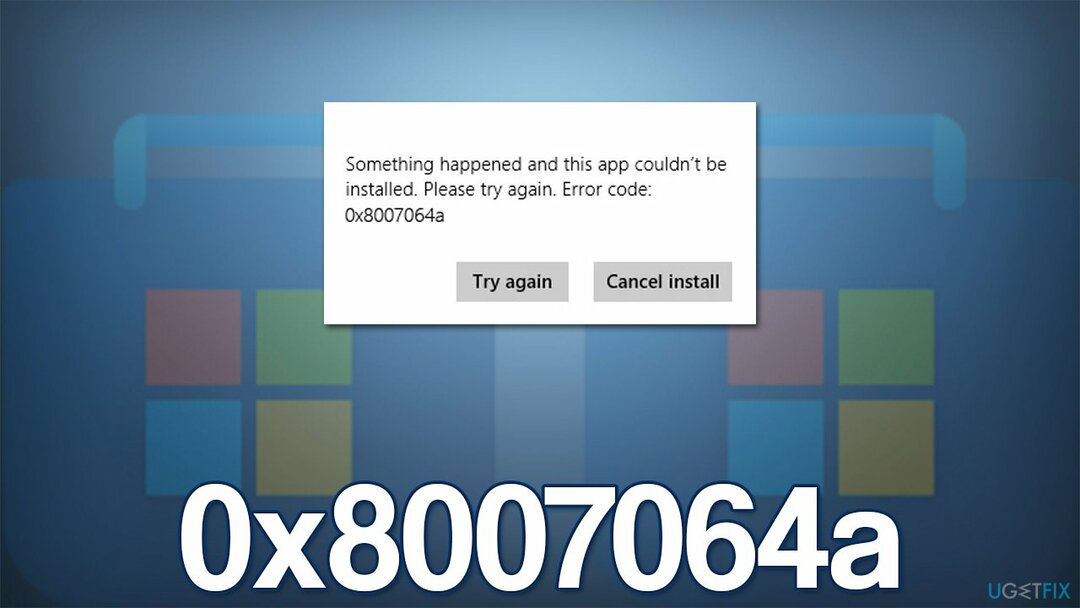
Di bawah ini kami menyediakan beberapa metode berbeda untuk membantu Anda memperbaiki kesalahan 0x8007064a - coba satu per satu dan lihat apakah setidaknya salah satu dari mereka membantu Anda menyelesaikan situasi. Kami juga menyarankan untuk menjalankan pemindaian dengan gambar ulangMesin Cuci Mac X9 Utilitas perbaikan PC yang dapat dengan mudah menemukan sektor OS yang rusak dan memperbaikinya secara otomatis, menyelesaikan BSOD,[2] kesalahan, crash, registri[3] korupsi, dan masalah Windows umum lainnya.
Metode 1. Jalankan pemecah masalah Aplikasi Windows Store
Untuk memperbaiki sistem yang rusak, Anda harus membeli versi berlisensi dari gambar ulang gambar ulang.
Kami menyarankan pengguna kami memulai dengan pemecah masalah bawaan, yang mungkin menunjukkan masalah sebenarnya.
- Jenis Memecahkan masalah di pencarian Windows dan tekan Memasuki
- Klik Pemecah masalah tambahan jika Anda tidak dapat melihat mereka terdaftar
- Gulir ke bawah untuk menemukan Aplikasi Toko Windows
- Klik dan pilih Jalankan pemecah masalah
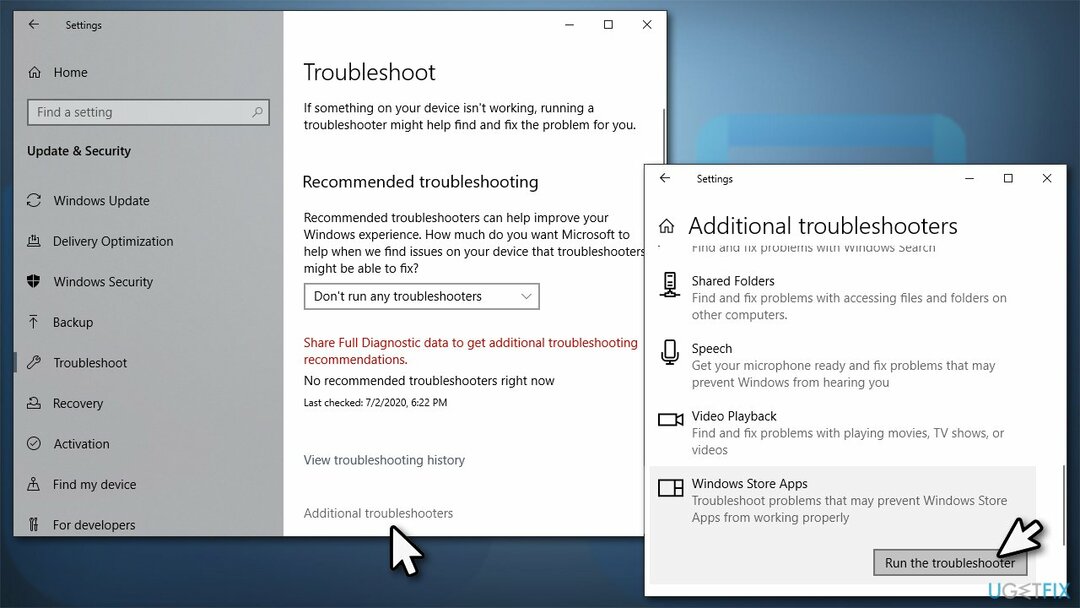
- Tunggu pemindaian selesai, terapkan perbaikan yang disarankan dan mengulang kembali perangkat Anda.
Metode 2. Jalankan SFC dan DISM
Untuk memperbaiki sistem yang rusak, Anda harus membeli versi berlisensi dari gambar ulang gambar ulang.
Kerusakan file sistem bisa menjadi salah satu alasan utama kesalahan Windows Store. Coba perbaiki sebagai berikut:
- Untuk menjalankan Command Prompt yang ditinggikan, ketik cmd di pencarian Windows
- Klik kanan Prompt Perintah hasil dan pilih Jalankan sebagai administrator
- Kapan Kontrol Akun Pengguna muncul, klik Ya
- Ketik perintah ini dan tekan Memasuki:
sfc /scannow - Tunggu hingga pemindaian selesai
- Segera setelah pemindaian selesai, Windows akan melaporkan apakah pelanggaran integritas ditemukan dan apakah dapat diperbaiki. Terlepas dari hasilnya, gunakan perintah ini selanjutnya, tekan Memasuki setelah masing-masing:
Disme /Online /Cleanup-Image /CheckHealth
Disme /Online /Cleanup-Image /ScanHealth
Disme /Online /Cleanup-Image /RestoreHealth -
Mengulang kembali komputer Anda.
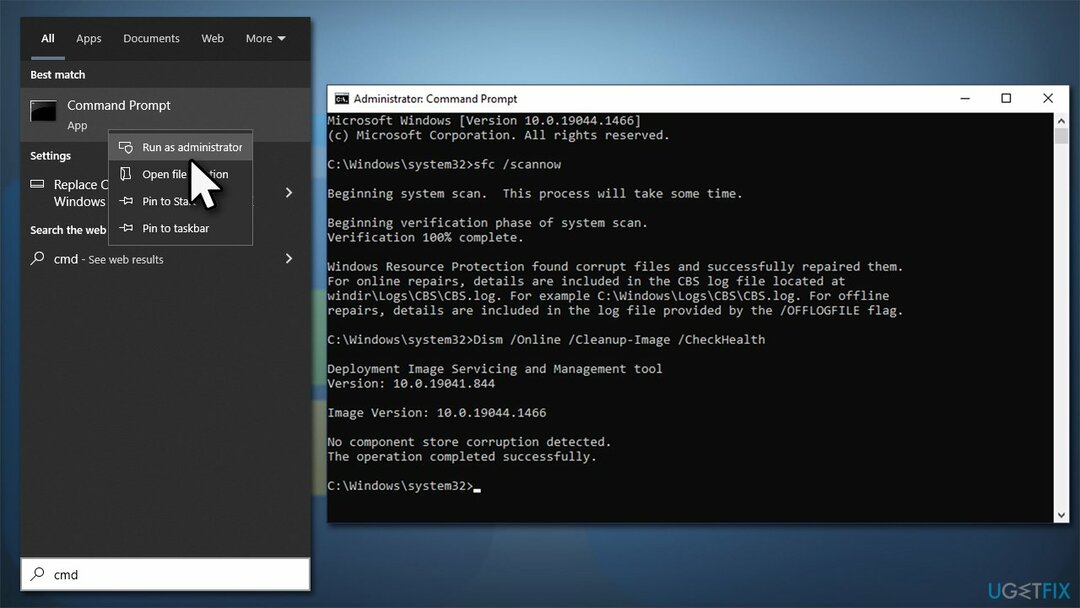
Metode 3. Daftarkan file pembaruan Windows
Untuk memperbaiki sistem yang rusak, Anda harus membeli versi berlisensi dari gambar ulang gambar ulang.
- Membuka Command Prompt sebagai administrator seperti yang dijelaskan di atas
- Salin dan tempel perintah berikut dan tekan Masukkan setelah masing-masing:
cd /d %windir%\\system32
regsvr32.exe atl.dll
regsvr32.exe urlmon.dll
regsvr32.exe mshtml.dll
regsvr32.exe shdocvw.dll
regsvr32.exe browseui.dll
regsvr32.exe jscript.dll
regsvr32.exe vbscript.dll
regsvr32.exe scrrun.dll
regsvr32.exe msxml.dll
regsvr32.exe msxml3.dll
regsvr32.exe msxml6.dll
regsvr32.exe actxprxy.dll
regsvr32.exe softpub.dll
regsvr32.exe wintrust.dll
regsvr32.exe dssenh.dll
regsvr32.exe rsaenh.dll
regsvr32.exe gpkcsp.dll
regsvr32.exe sccbase.dll
regsvr32.exe slbcsp.dll
regsvr32.exe cryptdlg.dll
regsvr32.exe oleaut32.dll
regsvr32.exe ole32.dll
regsvr32.exe shell32.dll
regsvr32.exe initpki.dll
regsvr32.exe wuapi.dll
regsvr32.exe wuaueng.dll
regsvr32.exe wuaueng1.dll
regsvr32.exe wucltui.dll
regsvr32.exe wups.dll
regsvr32.exe wups2.dll
regsvr32.exe wuweb.dll
regsvr32.exe qmgr.dll
regsvr32.exe qmgrprxy.dll
regsvr32.exe wucltux.dll
regsvr32.exe muweb.dll
regsvr32.exe wuwebv.dll - Mengulang kembali perangkat Anda.
Metode 4. Setel ulang cache Windows Store
Untuk memperbaiki sistem yang rusak, Anda harus membeli versi berlisensi dari gambar ulang gambar ulang.
- Dalam pencarian Windows, ketik atur ulang, dan tekan Memasuki
- Tunggu hingga jendela hitam muncul – jangan tutup
- Setelah itu hilang, Microsoft Store harus dimulai ulang
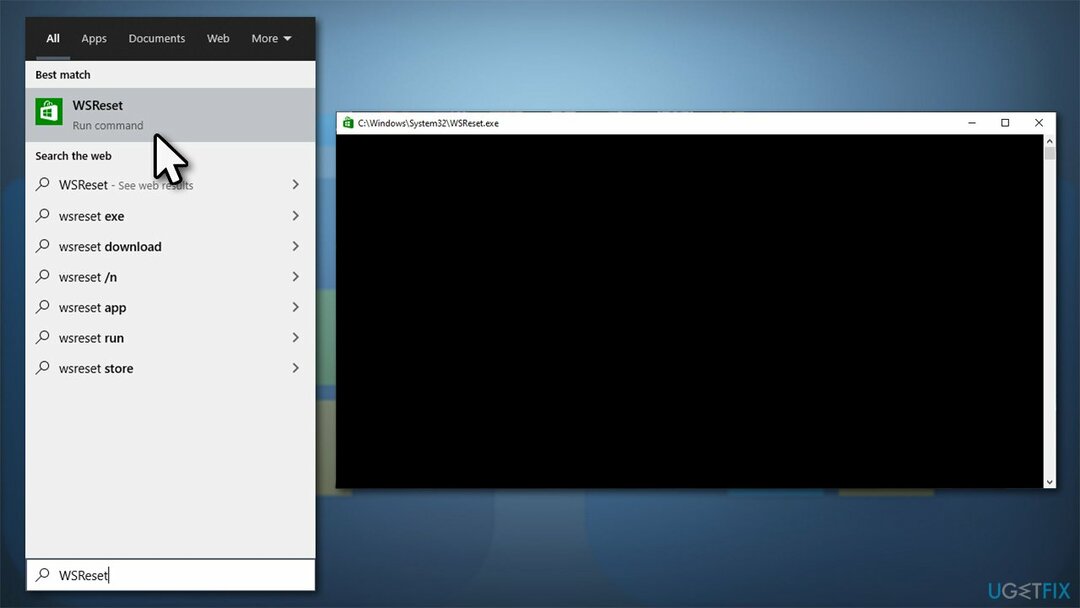
- Coba instal aplikasi sekali lagi.
Metode 5. Perbaiki dan/atau Setel Ulang Microsoft Store
Untuk memperbaiki sistem yang rusak, Anda harus membeli versi berlisensi dari gambar ulang gambar ulang.
Jika metode di atas tidak berhasil, Anda dapat mencoba melakukan perbaikan atau reset aplikasi.
- Klik kanan pada Awal dan pilih Aplikasi & Fitur
- Gulir ke bawah untuk menemukan Toko Microsoft dan klik Opsi lanjutan
- Klik Mengakhiri dan Memperbaiki
- Jika itu tidak membantu, coba Mengatur ulang pilihan sebagai gantinya.
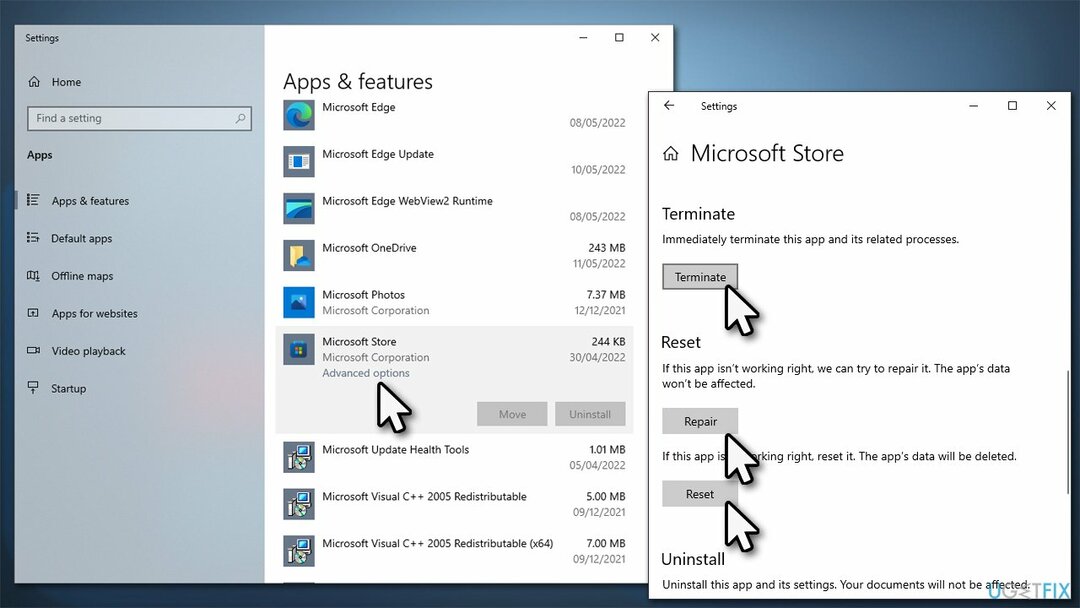
Metode 6. Ubah kepemilikan Paket Repositori
Untuk memperbaiki sistem yang rusak, Anda harus membeli versi berlisensi dari gambar ulang gambar ulang.
- Ketik regedit di pencarian Windows dan tekan Memasuki
- Kapan UAC muncul, klik Ya
- Di Peninjau Suntingan Registri, navigasikan ke lokasi berikut:
HKEY_CURRENT_USER\\SOFTWARE\\Classes\\Local Settings\\Software\\Microsoft\\Windows\\CurrentVersion\\AppModel\\Repository\\Packages - Klik kanan pada Paket folder di sisi kiri jendela dan pilih Izin
- Di kanan bawah jendela, klik Canggih
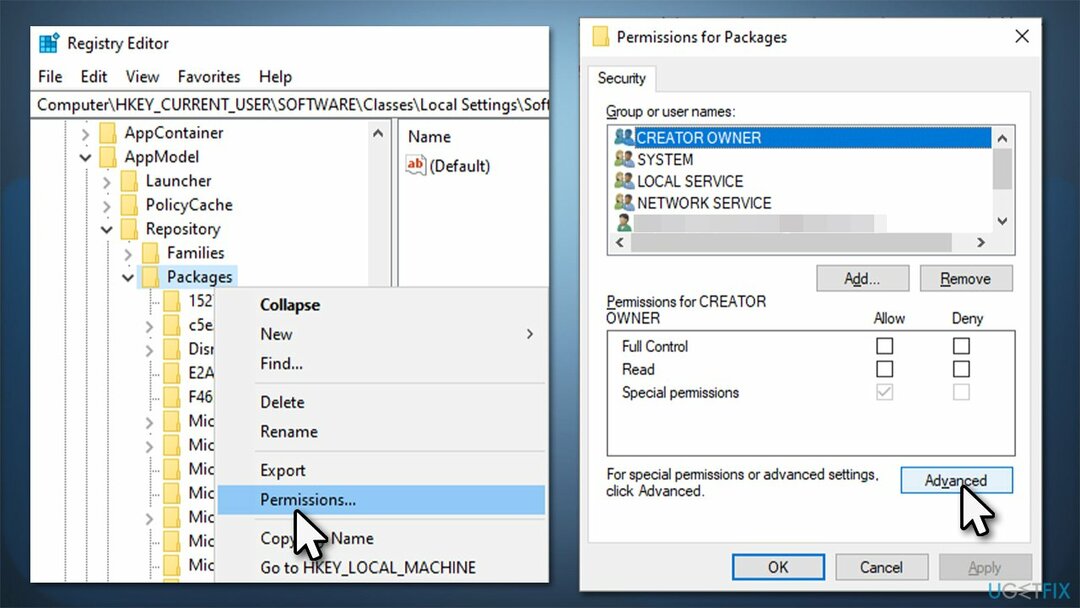
- jika Pemilik adalah Sistem, lewati metode ini. Jika diatur ke sesuatu yang lain, Anda perlu mengubahnya menjadi Sistem
- Klik Mengubah (di bawah Pemilik)
- Ketik Sistem di lapangan, klik Periksa Nama, dan klik Oke
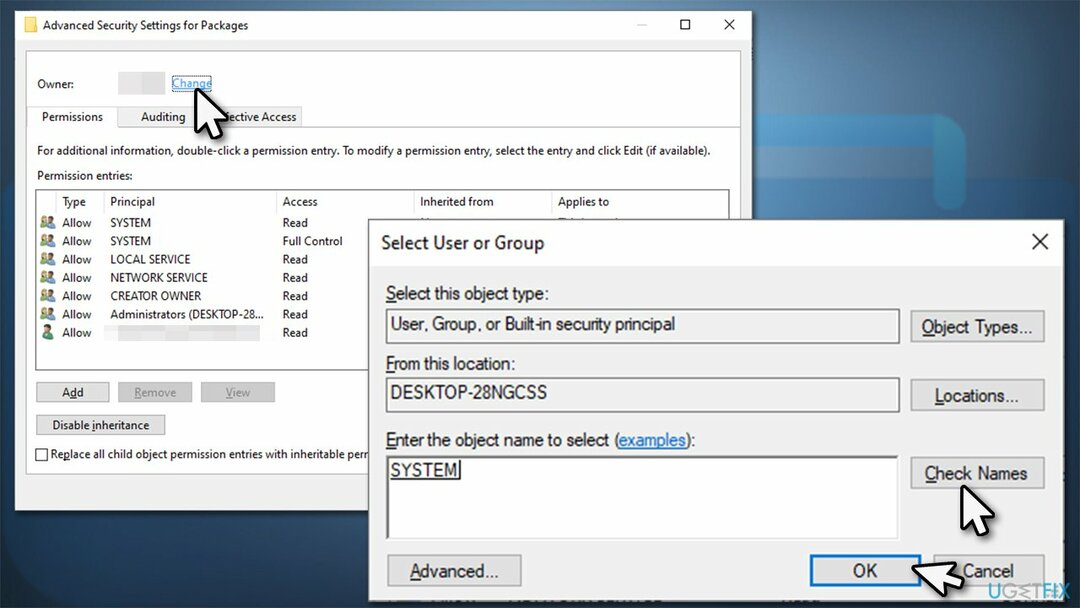
- Mengulang kembali komputer Anda.
Metode 7. Setel ulang koneksi internet Anda
Untuk memperbaiki sistem yang rusak, Anda harus membeli versi berlisensi dari gambar ulang gambar ulang.
Jika koneksi internet Anda tidak stabil, mungkin akan terjadi kesalahan 0x8007064a. Menyetel ulang mungkin membantu.
- Membuka Command Prompt sebagai administrator
- Salin dan tempel perintah berikut, tekan Enter setelah masing-masing:
ipconfig /flushdns
ipconfig /registerdns
ipconfig / rilis
ipconfig / perbarui
setel ulang netsh winsock
- Mengulang kembali komputer Anda.
Perbaiki Kesalahan Anda secara otomatis
tim ugetfix.com mencoba melakukan yang terbaik untuk membantu pengguna menemukan solusi terbaik untuk menghilangkan kesalahan mereka. Jika Anda tidak ingin bersusah payah dengan teknik perbaikan manual, silakan gunakan perangkat lunak otomatis. Semua produk yang direkomendasikan telah diuji dan disetujui oleh para profesional kami. Alat yang dapat Anda gunakan untuk memperbaiki kesalahan Anda tercantum di bawah ini:
Menawarkan
lakukan sekarang!
Unduh PerbaikiKebahagiaan
Menjamin
lakukan sekarang!
Unduh PerbaikiKebahagiaan
Menjamin
Jika Anda gagal memperbaiki kesalahan Anda menggunakan Reimage, hubungi tim dukungan kami untuk mendapatkan bantuan. Tolong, beri tahu kami semua detail yang menurut Anda harus kami ketahui tentang masalah Anda.
Proses perbaikan yang dipatenkan ini menggunakan database 25 juta komponen yang dapat menggantikan file yang rusak atau hilang di komputer pengguna.
Untuk memperbaiki sistem yang rusak, Anda harus membeli versi berlisensi dari gambar ulang alat penghapus malware.

Untuk tetap sepenuhnya anonim dan mencegah ISP dan pemerintah dari mata-mata pada Anda, Anda harus mempekerjakan Akses Internet Pribadi VPN. Ini akan memungkinkan Anda untuk terhubung ke internet saat sepenuhnya anonim dengan mengenkripsi semua informasi, mencegah pelacak, iklan, serta konten berbahaya. Yang terpenting, Anda akan menghentikan kegiatan pengawasan ilegal yang dilakukan NSA dan lembaga pemerintah lainnya di belakang Anda.
Keadaan yang tidak terduga dapat terjadi kapan saja saat menggunakan komputer: komputer dapat mati karena pemadaman listrik, a Blue Screen of Death (BSoD) dapat terjadi, atau pembaruan Windows secara acak dapat terjadi pada mesin ketika Anda pergi untuk beberapa waktu menit. Akibatnya, tugas sekolah, dokumen penting, dan data lain Anda mungkin hilang. Ke pulih file yang hilang, Anda dapat menggunakan Pemulihan Data Pro – itu mencari melalui salinan file yang masih tersedia di hard drive Anda dan mengambilnya dengan cepat.